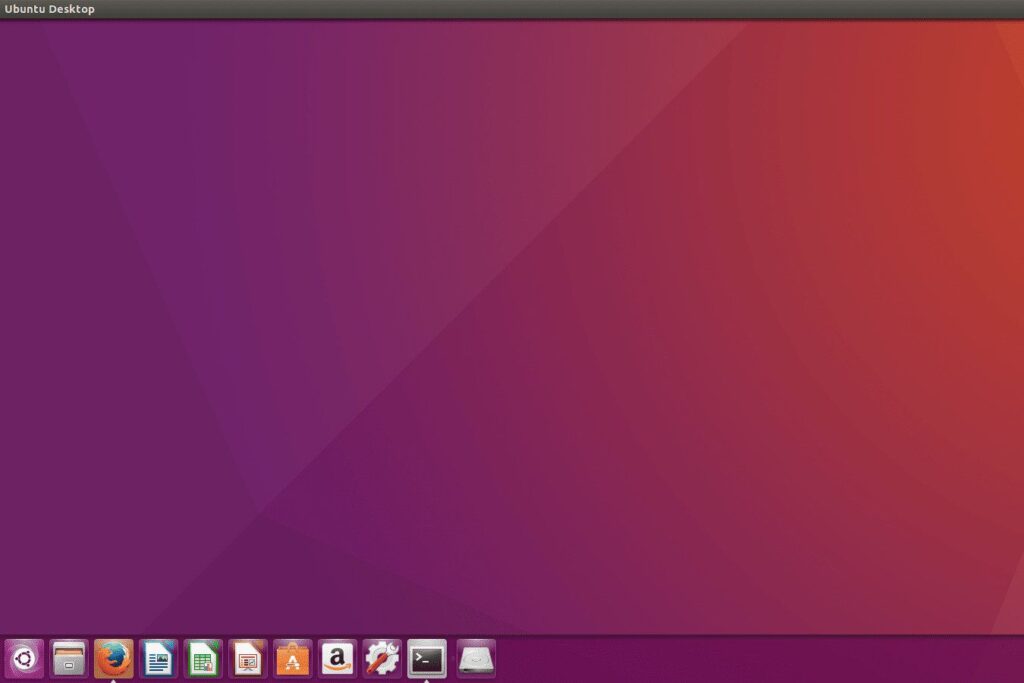
A partir do Ubuntu 16.04 (Xenial Xerus), é possível mover a localização do Ubuntu Launcher do lado esquerdo para a parte inferior da tela.
Como mover o lançador do Unity usando a linha de comando
O Unity Launcher pode ser colocado à esquerda ou na parte inferior da tela. Não é possível movê-lo para o lado direito ou para a parte superior da tela. Para mover o iniciador para a parte inferior, abra uma janela de terminal pressionando CTRL, ALT, e T no teclado. Como alternativa, pressione a tecla super no teclado, pesquise por prazo na barra de pesquisa do Unity Dash e clique no ícone do terminal quando ele aparecer. Na janela do terminal, digite o seguinte comando: gsettings set com.canonical.Unity.Launcher launcher-position Bottom
Digite o comando no terminal, observe-o funcionar e depois esqueça tudo sobre ele.
Para mover o iniciador de volta para o lado esquerdo da tela, digite o seguinte comando: gsettings set com.canonical.Unity.Launcher launcher-position Left
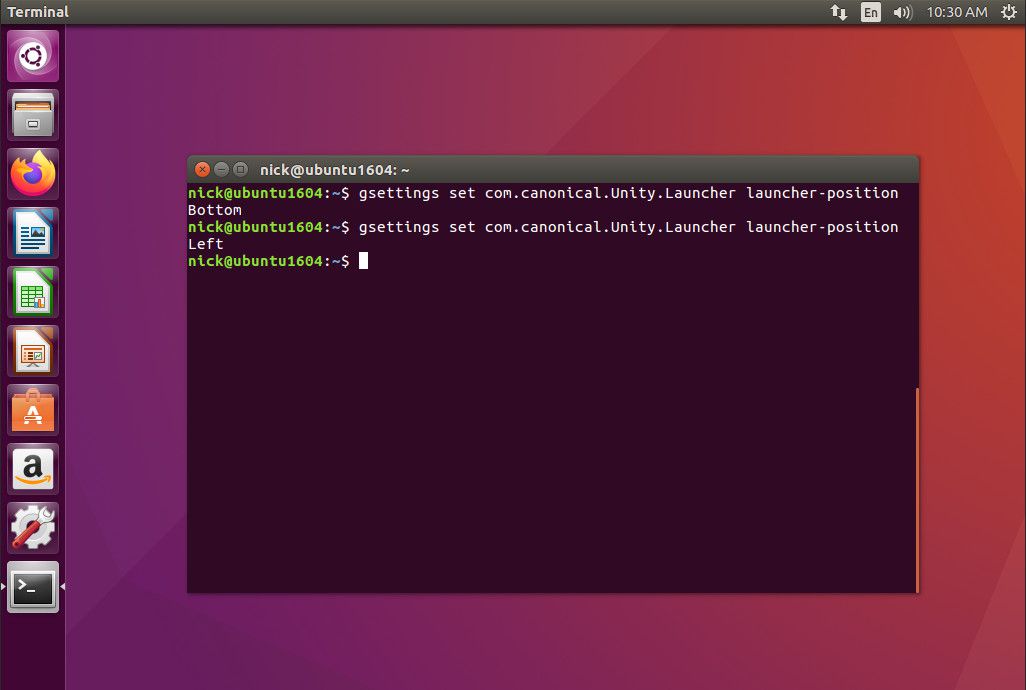
O Comando GSETTINGS Explicado
A página de manual para gsettings diz que é uma interface de linha de comando simples para GSettings. Em geral, o gsettings o comando tem 4 partes
- O comando.
- O esquema que você deseja alterar.
- A chave que você deseja alterar.
- O valor que.
No caso do Unity Launcher, o comando é definir, o esquema é com.canonical.Unity.Launcher, a chave é posição do lançador, e o valor é inferior ou deixou. Existem vários comandos que podem ser usados com gsettings:
- obter
- monitor
- gravável
- alcance
- definir
- Redefinir
- reset-recursivamente
- esquemas de lista
- list-relocatable-schemas
- chaves de lista
- filhos da lista
- lista-recursivamente
- ajuda
Você pode olhar para a tela para descobrir onde o iniciador está colocado. No entanto, você pode descobrir com certeza digitando o seguinte comando: gsettings get com.canonical.Unity.Launcher launcher-position
A saída do comando acima é simplesmente Deixou ou Inferior.
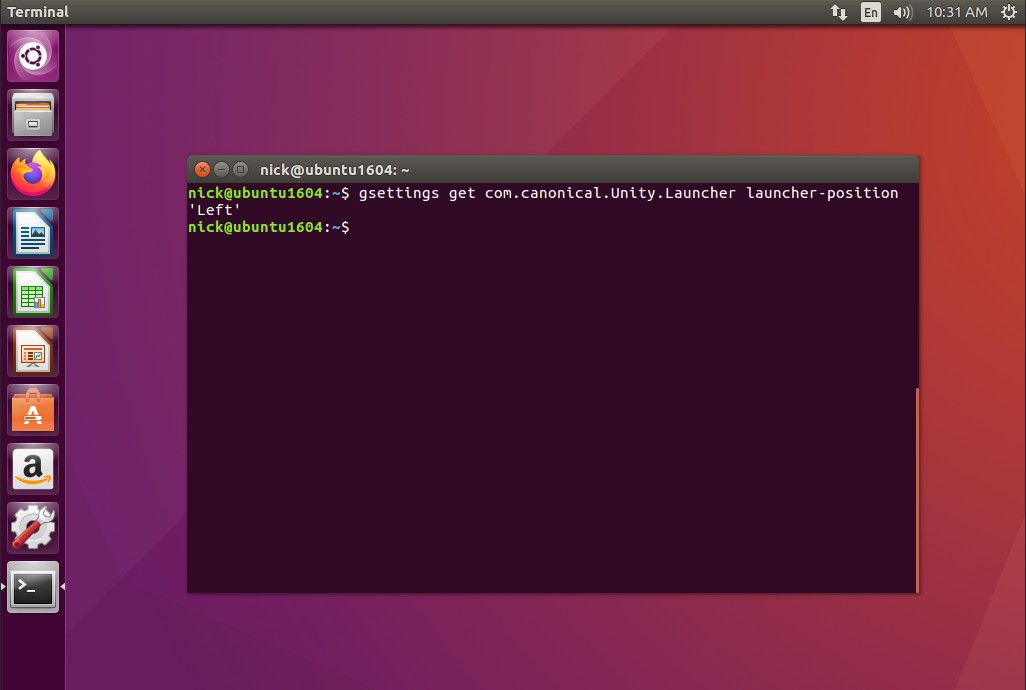
Você pode estar curioso para saber quais outros esquemas existem. Obtenha uma lista de todos os esquemas usando o seguinte comando: gsettings list-schemas
A lista é bem longa, então você pode querer canalizar a saída para mais ou menos da seguinte maneira: gsettings list-schemas | mais
A lista retorna resultados como com.ubuntu.update-manager, org.gnome.software, org.gnome.calculator e muitos mais.
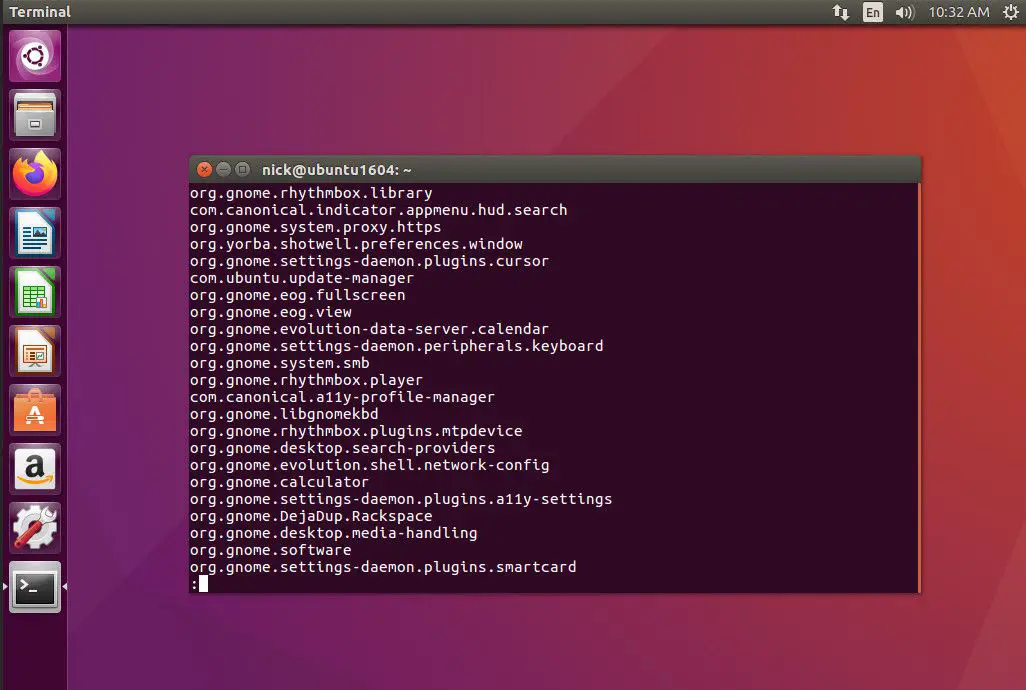
Para listar as chaves de um esquema específico, digite o seguinte comando: gsettings list-keys com.canonical.Unity.Launcher
Você pode substituir com.canonical.Unity.Launcher por qualquer um dos esquemas listados pelo comando list-schemas. Para o Unity Launcher, os seguintes resultados são exibidos:
- Cher
- favoritos
- posição do lançador
- Itens
- migração favorita
Você pode usar o comando get para ver os valores atuais dos outros itens. Por exemplo, digite o seguinte comando: gsettings get com.canonical.Unity.Launcher favoritos
O seguinte é retornado:
- aplicação: //ubiquity.desktop
- aplicativo: //org.gnome.Nautilus.desktop
- aplicativo: //firefox.desktop
- aplicativo: //libreoffice-writer.desktop
- aplicativo: //libreoffice-calc.desktop
- aplicação: //libreoffice-impress.desktop
- aplicativo: //org.gnome.Software.desktop
- aplicativo: //ubuntu-amazon-default.desktop
- aplicação: //unity-control-center.desktop
Cada item nos favoritos corresponde aos ícones no inicializador.
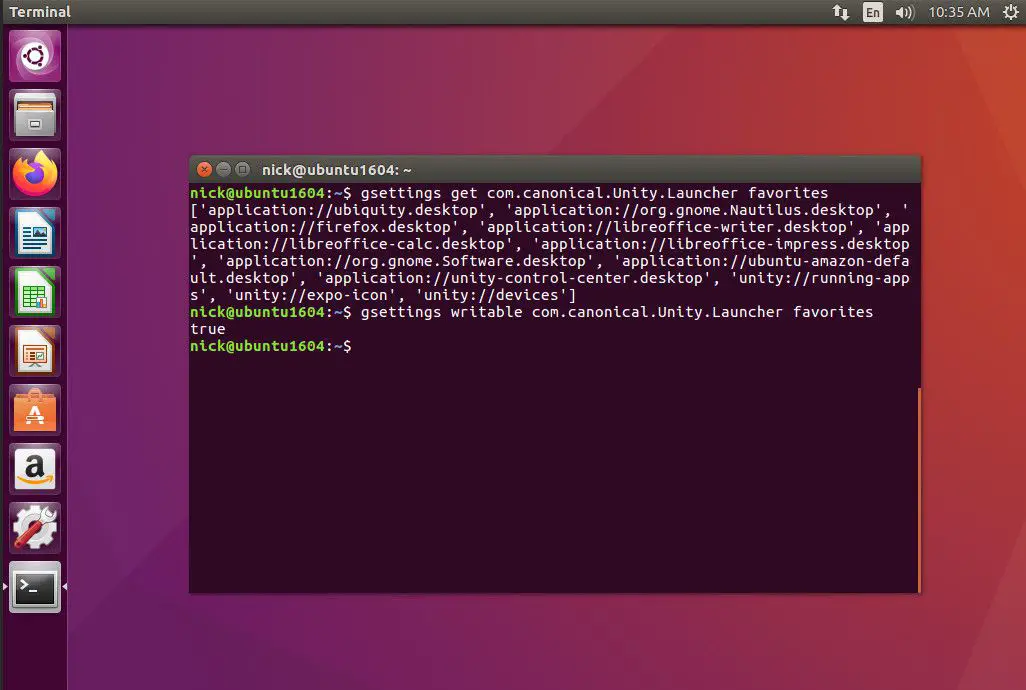
Não use o comando set para mudar o lançador. É mais fácil selecionar e remover ícones com o botão direito e arrastar ícones para o inicializador do que usar a linha de comando. Nem todas as chaves são graváveis. Para descobrir se estão, use o seguinte comando: gsettings writable com.canonical.Unity.Launcher favoritos
O comando gravável irá dizer se uma chave é gravável ou não e simplesmente retorna Verdadeiro ou Falso. O intervalo de valores disponíveis para uma chave pode não ser óbvio. Por exemplo, com a posição do iniciador, você pode não saber que pode escolher Esquerda e Inferior. Para ver os valores possíveis, use o seguinte comando: gsettings range com.canonical.Unity.Launcher launcher-position
A saída no caso da posição do lançador é Deixou e Inferior.
Resumo
Não é recomendado que você liste todos os esquemas e chaves e altere os valores, mas é importante ao executar comandos de terminal que você saiba porque está digitando um comando no terminal.